臺式電腦無線網絡連接不上,出現了紅x
發布時間:2025-04-23 文章來源:xp下載站 瀏覽:
| 路由器(Router)是連接兩個或多個網絡的硬件設備,在網絡間起網關的作用,是讀取每一個數據包中的地址然后決定如何傳送的專用智能性的網絡設備。 原標題:"電腦無線網絡連接不上,小編教你電腦無線網絡連接不上怎么辦"關于電腦問題教程分享。 - 來源:本站 - 編輯:小元。 無線網絡是幫助我們擺脫網線的束縛,它的出現帶來了巨大的方便,筆記本也在用戶中越來越普及。然而卻時常會遇到筆記本電腦無線網絡連接不上的問題,這種問題該怎樣解決呢?下面,小編給大家分享電腦無線網絡連接不上的處理經驗。 與臺式電腦相比,筆記本的優勢就在于小巧輕便,方便攜帶,隨時隨地都能夠上網娛樂或辦公,要實現這一點,無線網絡是很必要的,如果無線網絡連不上,就比較麻煩了,想要上網還得插網線,一點都不方便。下面,小編跟大家講解電腦無線網絡連接不上的解決步驟。 電腦無線網絡連接不上怎么辦 打開桌面右下角的網絡圖標發現沒有顯示無線網絡列表。 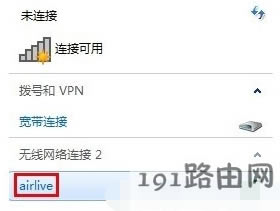 無線網絡圖-1 在“開始”菜單打開控制面板, 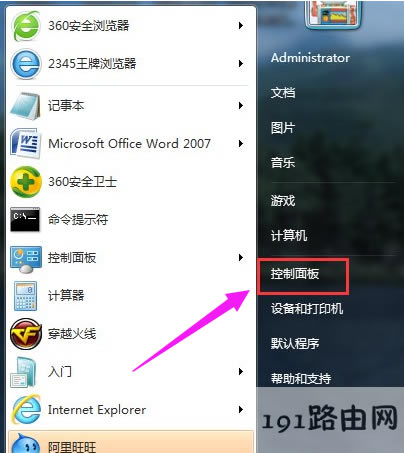 網絡連接不上圖-2 選擇控制面板右上角的查看方式為“小圖標” 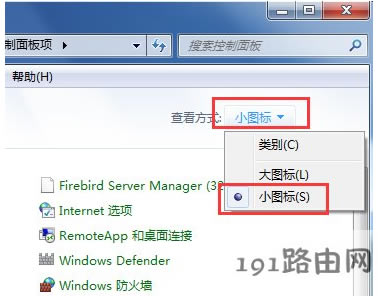 網絡圖-3 到“Windows移動中心”,鼠標點擊打開, 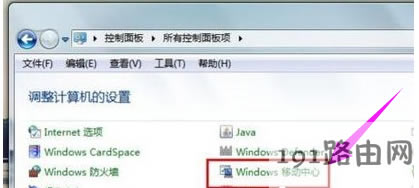 無線網絡圖-4 若自己的無線網絡被關閉,則點擊“打開無線”按鈕,便成功啟用了無線網絡功能,您的無線網絡列表就可以顯示 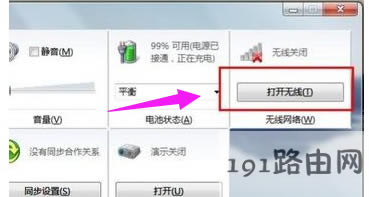 無線網絡圖-5 鼠標右擊桌面“計算機”圖標,在出現的上下文菜單中選擇“管理”。 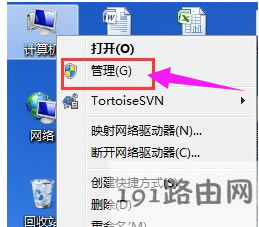 網絡連接不上圖-6 打開“計算機管理”窗體后,依次定位到“系統工具 -》 設備管理器 -》 網絡適配器” 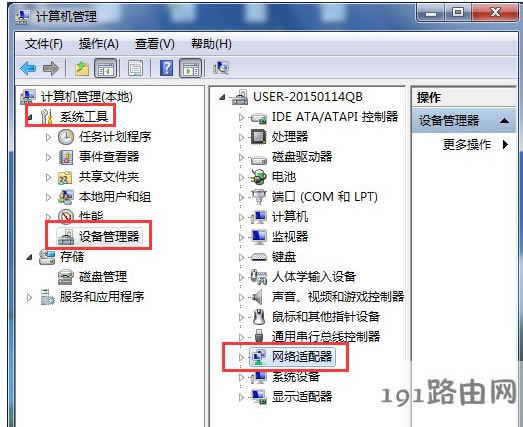 電腦圖-7 找到自己的無線網絡驅動程序,右擊此項,在彈出的菜單列表中選擇“禁用”。 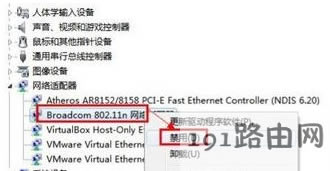 網絡圖-8 可以看到,此時無線網絡驅動項的圖標中出現了向下箭頭,表示已禁用無線網絡驅動。接著再次右擊它,在右鍵菜單中選擇“啟用”即可。 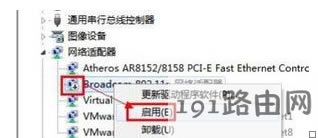 網絡圖-9 若您沒有安裝或長時間未更新無線網絡設備驅動,請打開驅動精靈等軟件,安裝或更新自己的無線網絡驅動程序。 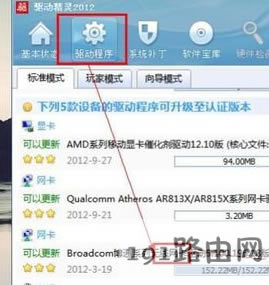 網絡圖-10 如果通過系統軟件設置的方法沒有解決此問題,那就有可能是硬件問題了,此時,您只有送修檢查自己的無線網卡是否損壞。若出現如下能搜索到周圍的無線網絡,你便可以使用無線網絡功能了。 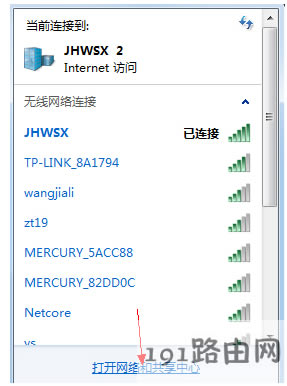 網絡連接不上圖-11 以上就是電腦無線網絡連接不上的處理經驗。 路由器不僅讓你更穩定快速地連接無線網絡,更可以讓家中的智能設備連接在一起。 |

